שְׁאֵלָה
בעיה: כיצד לתקן שגיאת ההתקנה נכשלה ב-Windows?
אני מקבל את שגיאת ההתקנה נכשלה בבעיית Windows 10, אבל אין קוד שגיאה מסוים שעליו אני יכול לבסס את הפתרון. אתה יכול להסביר מה אני יכול לעשות עם המחשב שלי כדי לתקן את הבעיה? אני מנסה להתקין את העדכון האחרון ואין לי מושג איך להשיג אותו.
תשובה פתורה
שגיאת ההתקנה נכשלה ב-Windows היא עדכון מערכת ההפעלה שנכשל או שגיאת התקנה מחדש מלאה שיש לה כמה סיבות וגורמים. במיוחד כאשר הוא לא מציג שגיאה מסוימת או קוד שמצביע על בעיה. בעיה זו מתסכלת כי החלון הקופץ מופיע מידע על כשל, אך לא נחשפים פרטים.
אנשים מתלוננים על בעיית ההתקנה או העדכון שנכשלה[1] מכיוון ששגיאת ההתקנה נכשלה מופיעה באמצע ההתקנה ואין תשובה מדוע היא מתרחשת. ברוב המקרים, הבעיה מופעלת על ידי כמה קבצים שיכולים להיות מועתקים כמה פעמים במקום פעם אחת במהלך ההתקנה. שגיאות עדכון של Windows 10 נפוצות.[2]
בעיית נתונים כזו יכולה להיות מופעלת על ידי Windows Media Creator גדול במיוחד, כך שהסרת חלק מהתיקיות עם נתונים זמניים יכולה לתקן את שגיאת ההתקנה נכשלה ב-Windows. סיבה נוספת לבעיה היא סיומות קבצים או פורמטים שגויים. ייתכן שתשנה אותם כדי לפתור את השגיאה.
אם הסיבה מאחורי הבעיה קשורה למנהל האתחול[3] או שירות או תוכנית מסוימת, ייתכן שיהיה עליך לבצע אתחול נקי ולהפעיל את ההתקנה שוב כדי לתקן את השגיאה ההתקנה נכשלה ב-Windows.
יישומים שונים עלולים להפעיל בעיות בהתקנת מערכת ההפעלה Windows ולגרום לשגיאות נוספות כמו בעיות עדכון ידועות אלה:
- שגיאה 0x8024402c;
- קוד שגיאה 0x80070002;
- קוד שגיאה: 0x800F0922;
- שגיאה 0x80242016.
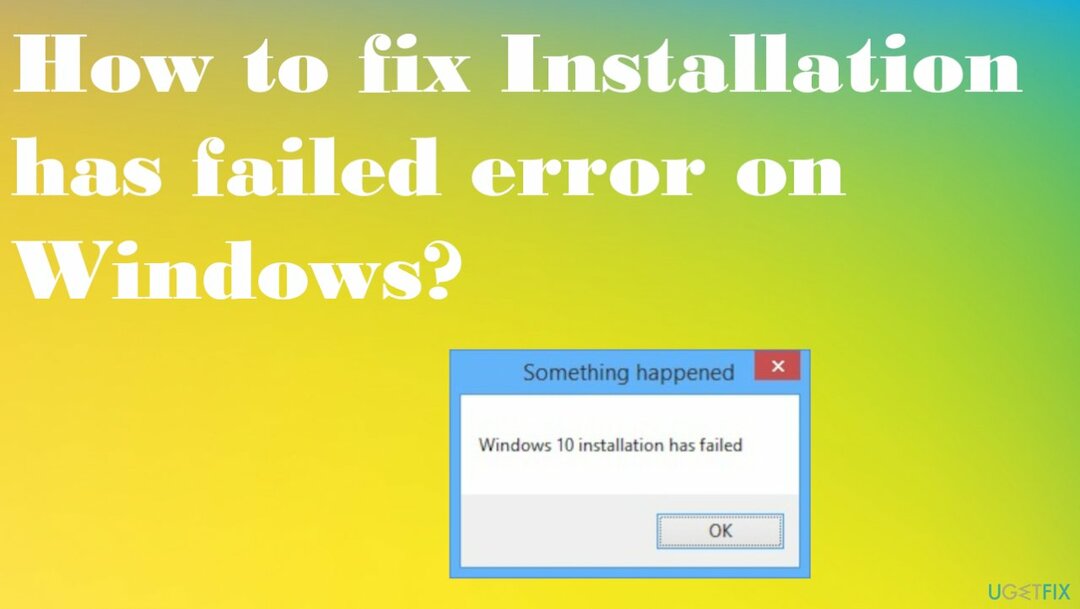
כיצד לתקן שגיאת ההתקנה נכשלה ב-Windows
כדי לתקן מערכת פגומה, עליך לרכוש את הגרסה המורשית של תמונה מחדש תמונה מחדש.
שגיאות של Windows, במיוחד בעיות עדכון של מערכת ההפעלה הן די נפוצות. משתמשים רבים במכשירי Windows נתקלים בבעיות. העדכון לגרסה העדכנית ביותר הוא לפעמים הרעיון הטוב ביותר כאשר מנסים לתקן באגים, אך השדרוג ל-Windows 10 לפעמים מתקשה בגלל באגים מסוימים של עדכון מערכת ההפעלה. עם זאת, שגיאות במהלך השדרוג מתסכלות, אך עדיין ניתנות לתיקון, כולל שגיאת ההתקנה נכשלה ב-Windows.
מכיוון שהבעיה המסוימת יכולה להיגרם מהעתקה כפולה של קבצים, בעיות במנהל האתחול והרחבות קבצים לא מתאימות, הפתרונות משתנים מסיבה אחת לאחרת. ניתן ליישם תיקונים מהירים וזה מפרסם כמו פותר בעיות לבעיה זו. עם זאת, אנו ממליצים להפעיל כלי כמו תמונה מחדשמכונת כביסה מאק X9 שיכול להעריך במהירות בעיות בשינויי שחיתות נתונים ולעזור לך לתקן שגיאת ההתקנה נכשלה ב-Windows במהירות.
תיקונים מהירים אחרים עשויים לכלול בדיקה אם המקום במכשיר מספיק לעדכון מערכת ההפעלה והסרת התקנה של ערכת השפה, ניתוק התקנים מסוימים. עליך לעמוד בדרישות למעבר ל-Windows 10:
-
1GB עבור 32 סיביות ו 2GB עבור 64 סיביות RAM.
- 16 GB עבור 32 סיביות ו 20 GB עבור שטח 64 סיביות.
- מעבד: 1GHz או יותר.
- רזולוציית מסך: 800 x 600.
- גרָפִיקָה: Microsoft DirectX 9 ואילך עם מנהל התקן WDDM 1.0.
שיטות אחרות המפורטות להלן מעמיקות יותר, אז כדאי לעקוב אחר השלבים בקפידה ולנסות כמה פתרונות כדי לוודא.
תיקון מס' 1: הפעל התקנת אתחול נקי
כדי לתקן מערכת פגומה, עליך לרכוש את הגרסה המורשית של תמונה מחדש תמונה מחדש.
- נְקִישָׁה לנצח ו ר לפתוח לָרוּץ קופסא.
- לאחר מכן הקלד msconfig ולחץ בסדר.
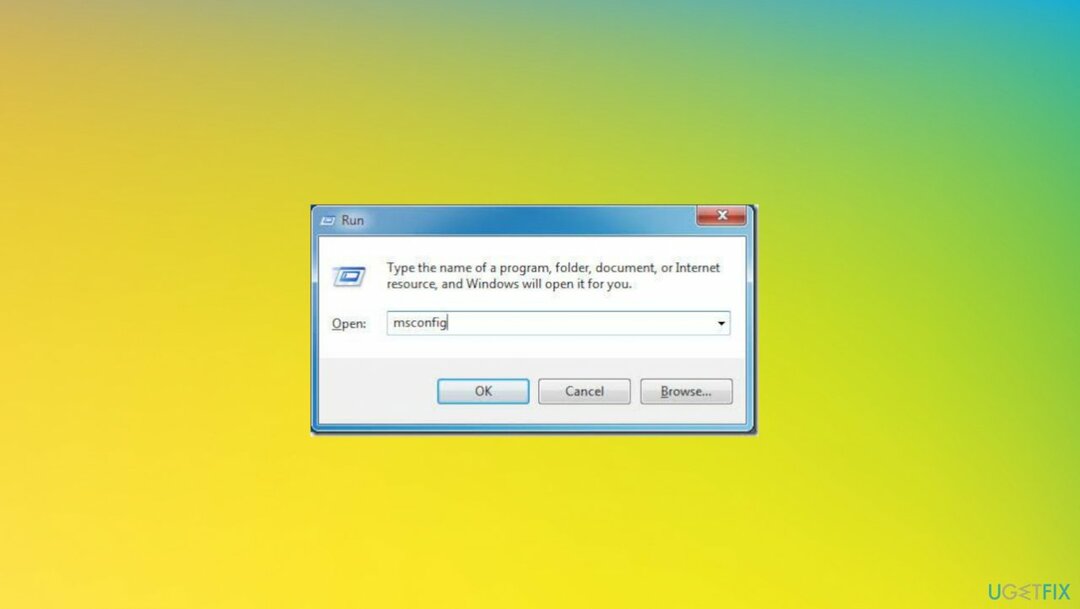
- לחץ על האפשרות אתחול.
- בטל את הסימון בכפתור אתחול בטוח.
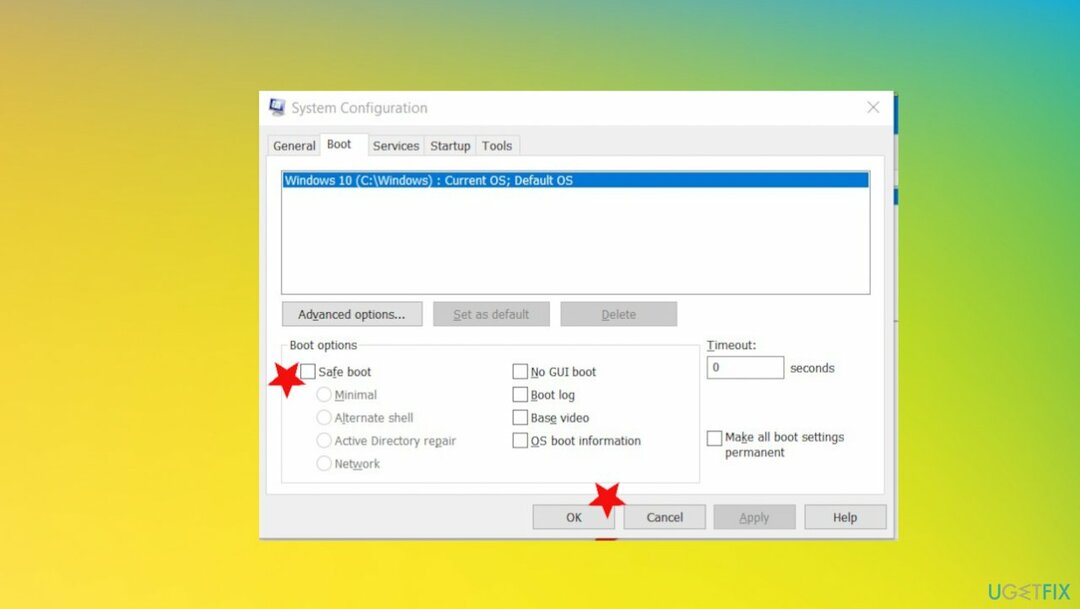
- נְקִישָׁה כללי לשונית ובחר אתחול סלקטיבי אוֹפְּצִיָה.
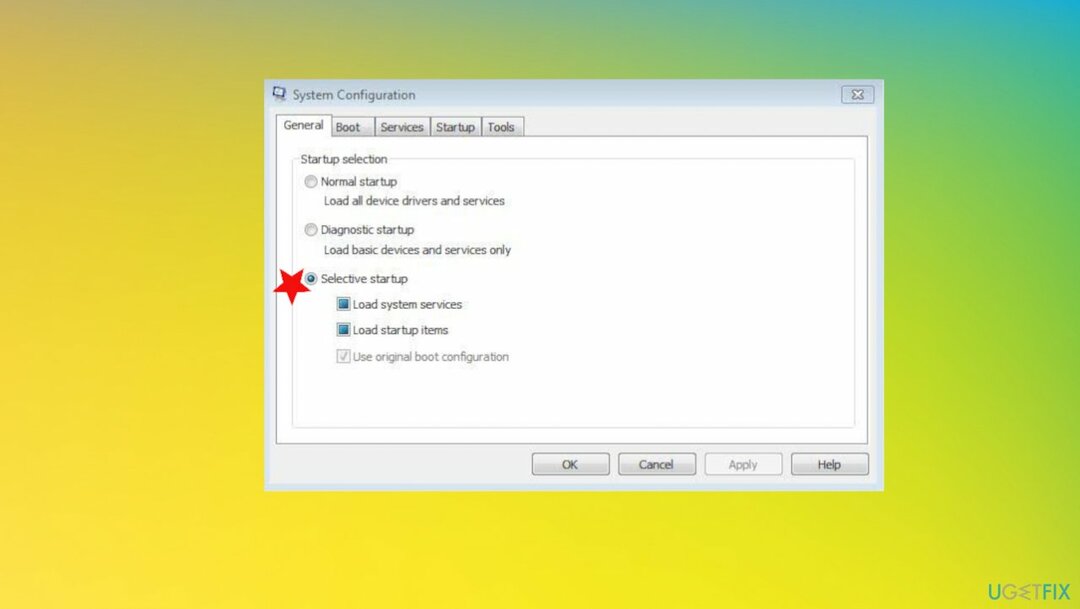
- להבטיח את טען פריטי הפעלה אינו מסומן.
- לך ל שירותים.
- בחר השבת הכל ולבטל את הסימון הסתר את כל שירותי Microsoft.
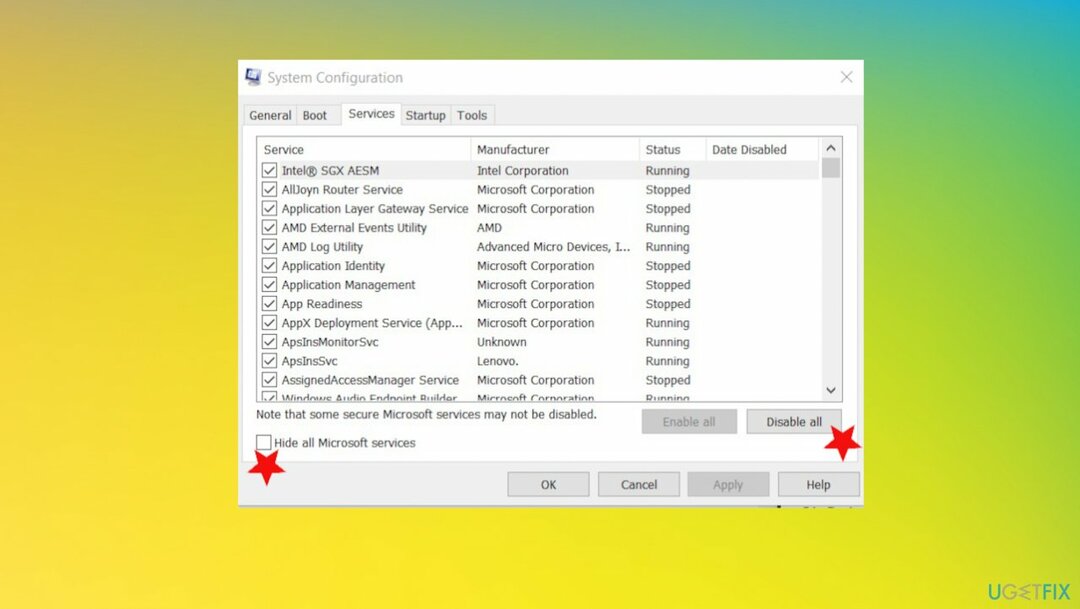
- עבור אל אתחול בלשונית התפריט ובחר פתח את מנהל המשימות.
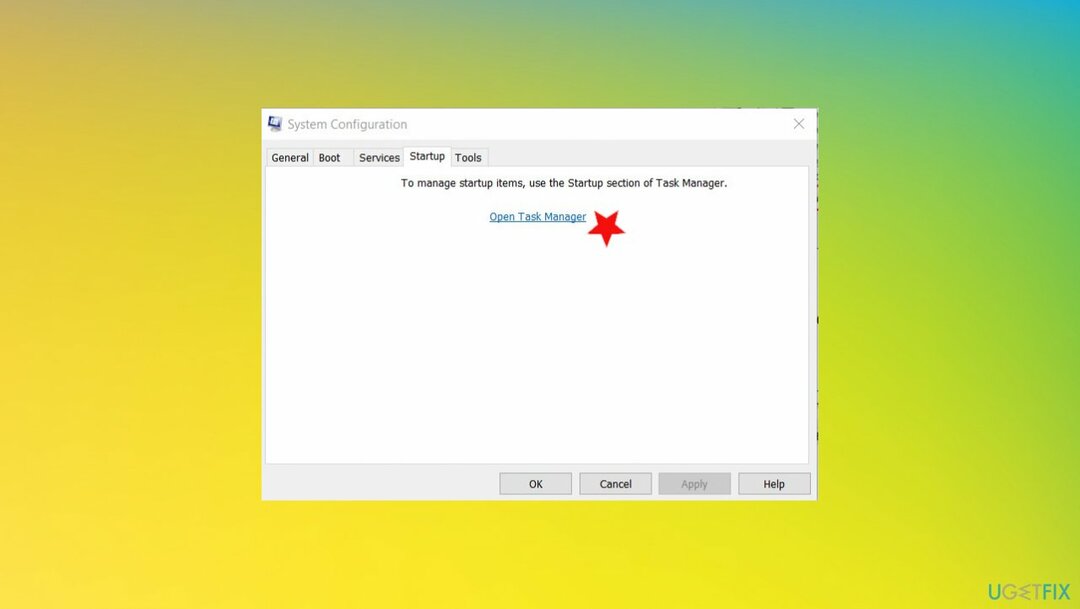
- לחץ לחיצה ימנית על כל הפריטים ובחר השבת.
- הפעל את פריטי האתחול בזה אחר זה והפעל מחדש את המחשב.
תיקון מס' 2: הסר את התקנת ערכת השפה כדי לתקן שגיאת ההתקנה נכשלה ב-Windows
כדי לתקן מערכת פגומה, עליך לרכוש את הגרסה המורשית של תמונה מחדש תמונה מחדש.
- סוּג לשנות את שפת התצוגה ב-Windows Search ופתח לשנות את שפת התצוגה.
- בחר אנגלית והחל שינויים.
- סוּג הסר את ההתקנה של שפת התצוגה בחיפוש.
- פתח התקנה או הסר התקנה של שפות תצוגה.
- בחר הסר את ההתקנה של שפת התצוגה.
- מחק שפה חלופית.
- הפעל מחדש את המחשב.
תיקון מס' 3: הפעל את פותר הבעיות של Windows Update
כדי לתקן מערכת פגומה, עליך לרכוש את הגרסה המורשית של תמונה מחדש תמונה מחדש.
- לחץ לחיצה ימנית על הַתחָלָה ובחר הגדרות.
- בחר עדכון ואבטחה.
- בצד שמאל, בחר פתרון בעיות.
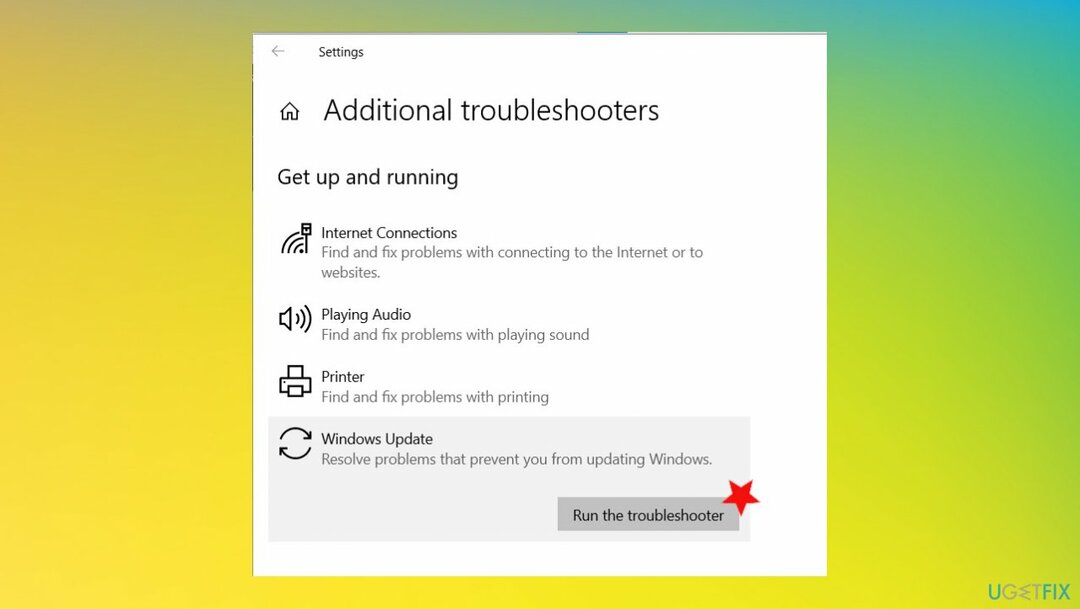
- נְקִישָׁה עדכון חלונות בצד ימין ובחר הפעל את פותר הבעיות.
- המתן עד ש-Windows יפעיל את פותר הבעיות במלואו.
תיקון מס' 4: בנייה מחדש של BCD
כדי לתקן מערכת פגומה, עליך לרכוש את הגרסה המורשית של תמונה מחדש תמונה מחדש.
- הכנס את מדיית האתחול של Windows 10.
- הגדר את ההתקן כהתקן אתחול ראשי.
- בחר שפה, זמן, פורמט, קלט מקלדת ובחר כפתור הבא.
- בחר תתקן את המחשב שלך.
- לִפְתוֹחַ פתרון בעיות אוֹפְּצִיָה.
- בחר אפשרויות מתקדמות.
- פתח את ה שורת פקודה עם זכויות ניהול והזן את הפקודות הבאות:
bootrec /FixMbr
bootrec /FixBoot
bootrec /ScanOs
bootrec /RebuildBcd - ללחוץ להיכנס אחרי כל אחד. זה אמור לעזור לבנות מחדש קבצי נתוני תצורת דוכן ובסופו של דבר לתקן את השגיאה על ידי שחזור ותיקון הגדרות ברירת המחדל.
תיקון מס' 5: שדרג באמצעות מדיית ההתקנה
כדי לתקן מערכת פגומה, עליך לרכוש את הגרסה המורשית של תמונה מחדש תמונה מחדש.
- הורד כלי ליצירת מדיה.
- חבר את כונן ה-USB עם שטח של לפחות 4 GB.
- הפעל את הכלי וקבל את כל התנאים.
- בחר צור מדיית התקנה אוֹפְּצִיָה.
- בחר את השפה, הארכיטקטורה והמהדורה המועדפים.
- בחר כונן USB ולחץ על הבא.
- הכלי אמור להוריד את קובצי ההתקנה ולהעתיק.
- הפעל מחדש את המחשב.
תיקון מס' 6: עדכן מנהלי התקנים כדי לתקן שגיאת ההתקנה נכשלה
כדי לתקן מערכת פגומה, עליך לרכוש את הגרסה המורשית של תמונה מחדש תמונה מחדש.
- הקש על לנצח ו ר מפתחות לפתיחת לָרוּץ חַלוֹן.
- להיכנס devmgmt.msc.
- מכה להיכנס ופתוח מנהל התקן.
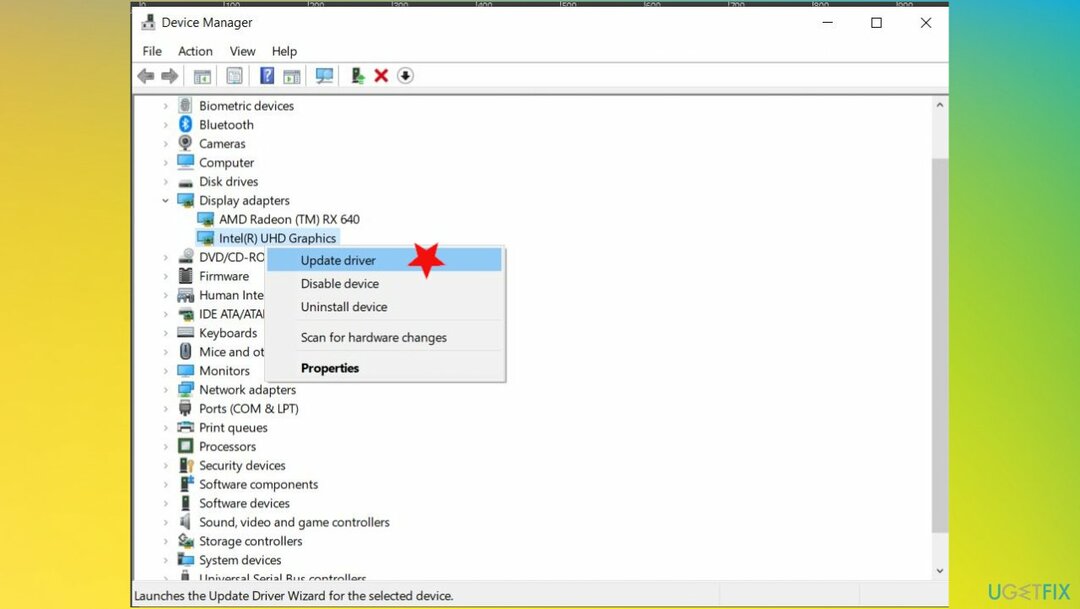
- לחץ לחיצה כפולה מתאמי תצוגה ולחץ לחיצה ימנית על מתאם התצוגה.
- לבחור עדכן דרייבר.
- בחר עיין במחשב שלי עבור תוכנת מנהל התקן ובחר את המיקום שהורדת את היצירה.
- או לבחור בכך חפש אוטומטית מנהלי התקנים.
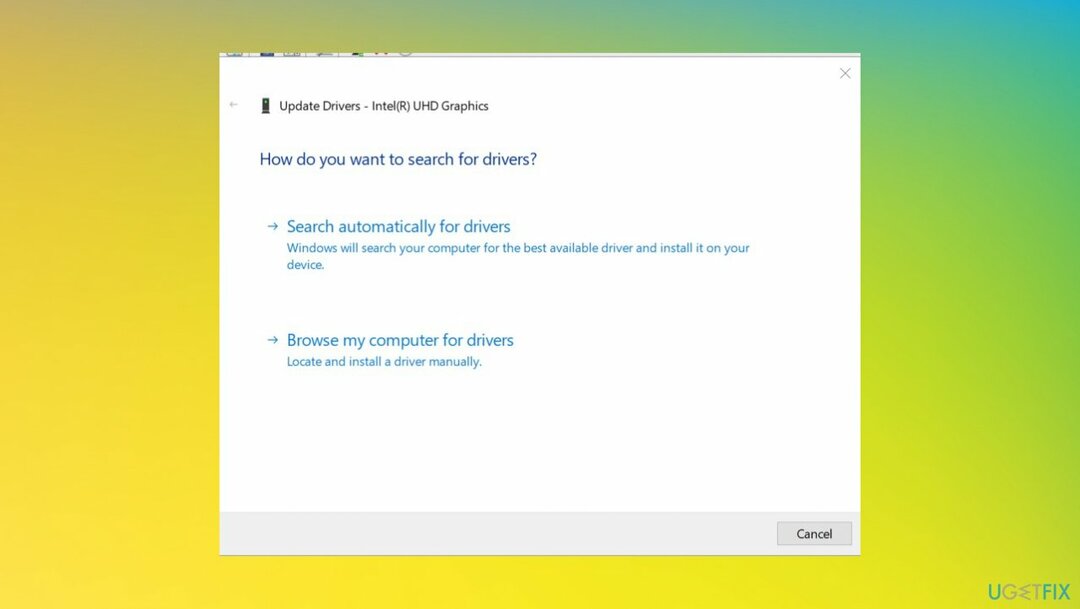
- חזור עם תוכנות מנהל התקן אחרות אם יישומים, בפרט, גורמים לבעיה בהתקנת Windows.
תקן את השגיאות שלך באופן אוטומטי
צוות ugetfix.com מנסה לעשות כמיטב יכולתו כדי לעזור למשתמשים למצוא את הפתרונות הטובים ביותר לביטול השגיאות שלהם. אם אינך רוצה להיאבק בטכניקות תיקון ידניות, אנא השתמש בתוכנה האוטומטית. כל המוצרים המומלצים נבדקו ואושרו על ידי אנשי המקצוע שלנו. הכלים שבהם אתה יכול להשתמש כדי לתקן את השגיאה שלך מפורטים להלן:
הַצָעָה
לעשות את זה עכשיו!
הורד תיקוןאושר
להבטיח
לעשות את זה עכשיו!
הורד תיקוןאושר
להבטיח
אם לא הצלחת לתקן את השגיאה שלך באמצעות Reimage, פנה לצוות התמיכה שלנו לקבלת עזרה. אנא, הודע לנו את כל הפרטים שאתה חושב שאנחנו צריכים לדעת על הבעיה שלך.
תהליך תיקון פטנט זה משתמש במסד נתונים של 25 מיליון רכיבים שיכולים להחליף כל קובץ פגום או חסר במחשב של המשתמש.
כדי לתקן מערכת פגומה, עליך לרכוש את הגרסה המורשית של תמונה מחדש כלי להסרת תוכנות זדוניות.

כדי להישאר אנונימי לחלוטין ולמנוע את ספק האינטרנט ואת הממשלה מפני ריגול עליך, אתה צריך להעסיק גישה פרטית לאינטרנט VPN. זה יאפשר לך להתחבר לאינטרנט תוך כדי אנונימיות מוחלטת על ידי הצפנת כל המידע, למנוע עוקבים, מודעות, כמו גם תוכן זדוני. והכי חשוב, תפסיקו את פעילויות המעקב הלא חוקיות ש-NSA ומוסדות ממשלתיים אחרים מבצעים מאחורי גבך.
נסיבות בלתי צפויות יכולות לקרות בכל עת בזמן השימוש במחשב: הוא עלול לכבות עקב הפסקת חשמל, א מסך המוות הכחול (BSoD) יכול להתרחש, או עדכוני Windows אקראיים יכולים להופיע במכונה כשנעלמת לכמה זמן דקות. כתוצאה מכך, שיעורי בית הספר, מסמכים חשובים ונתונים אחרים עלולים ללכת לאיבוד. ל לְהַחלִים קבצים אבודים, אתה יכול להשתמש Data Recovery Pro - הוא מחפש עותקים של קבצים שעדיין זמינים בכונן הקשיח שלך ומאחזר אותם במהירות.